Vores iPhones er i stand til så meget, men alligevel skraber mange af os kun overfladen med vores daglige brug. At udvide dine iPhone-færdigheder betyder ikke, at du er nødt til at oprette filmlængde-film eller blive en app-udvikler på højt niveau. Du kan blot lære skjulte funktioner, der gør dine daglige opgaver lettere. Så lad os se på de bedste skjulte iPhone -tricks for at få dine iOS til at bruge lidt lettere og meget sjovere.
Hav det sjovt
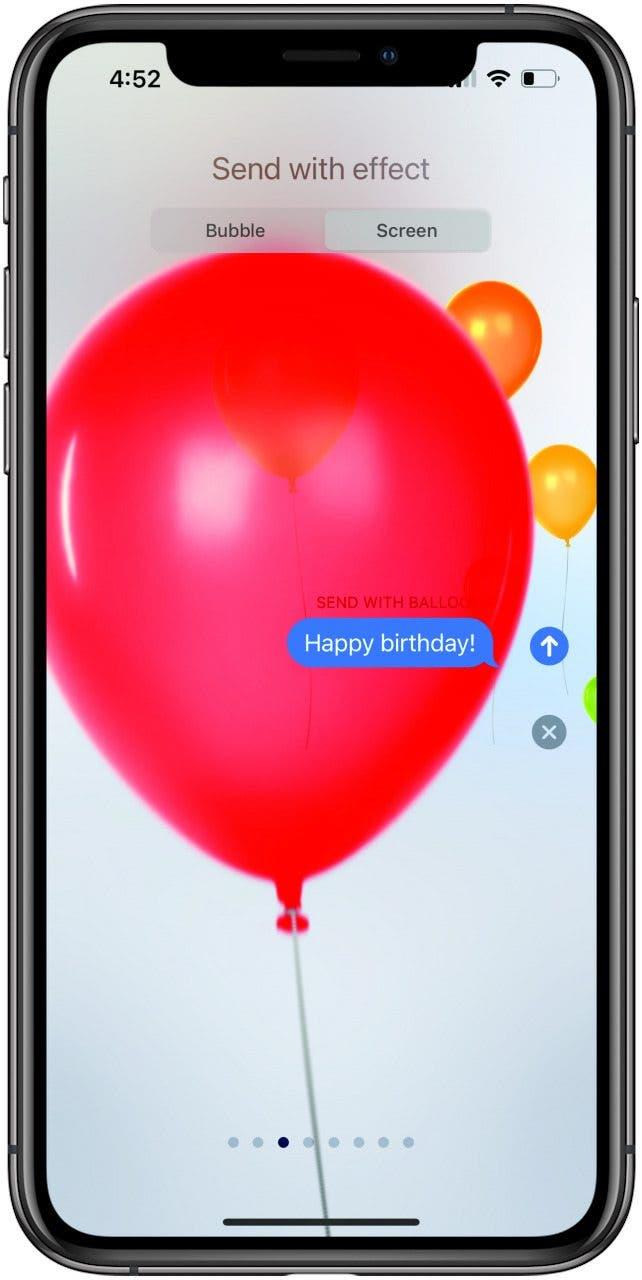
1. Send din besked med stil
Apple vil lade dig udtrykke dig i meddelelser, gjort det klart med fremkomsten af emojier, memojis, animojis og enhver slags ‘moji, du kan tænke på. Men vidste du, at du selv kan animere dine beskeder? Skriv den meddelelse, du vil sende i en eksisterende chat, eller indtaste en kontakt for at oprette en ny meddelelsestråd, skriv din besked, og tryk derefter på den blå send pil. Du bliver behandlet på en menu med sjove animationsmuligheder, og hvis du trykker på skærmfanen og stryger til højre, får du endnu mere, fra balloner til fyrværkeri og mere.
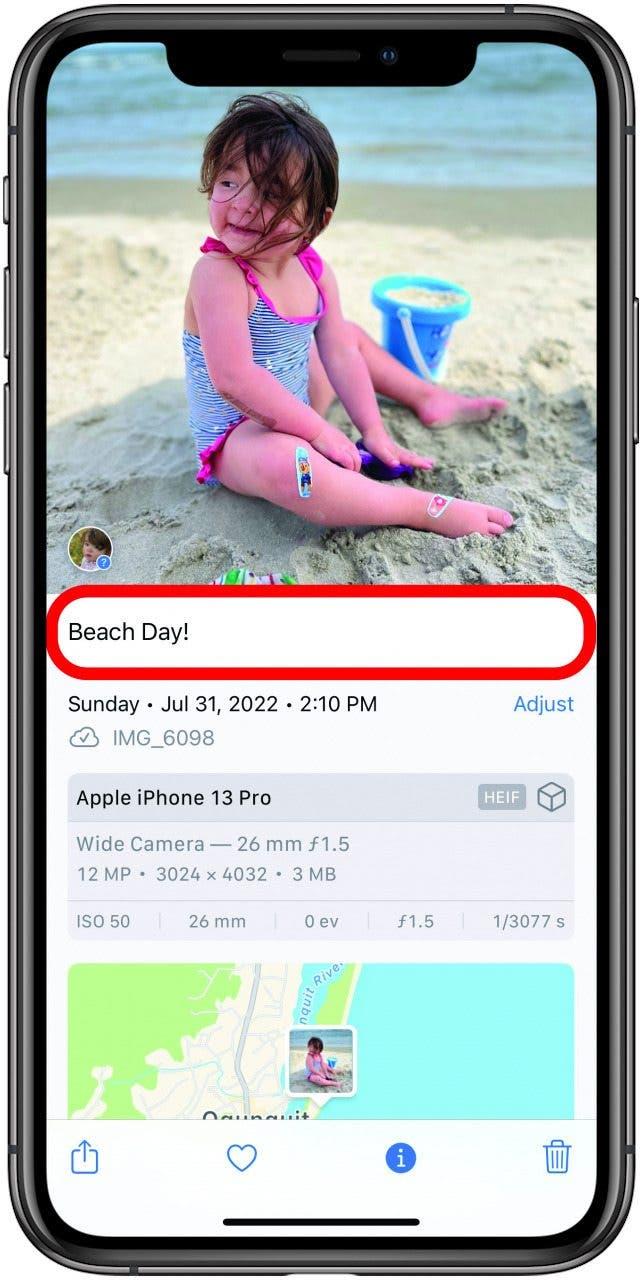
2. Billedtekst dine fotos
Billedtekst dine skud er så praktisk som det er underholdende. Billedtekster hjælper din iPhone med at identificere mennesker, steder og ting på dine fotos. De gør det lettere for dig at søge fotos efter navn eller sætning og for skærmlæsere at beskrive billedet. Du kan også tilføje dine egne tanker og minder, ligesom i en scrapbog eller tidsskrift. For at tilføje en billedtekst skal du bare skubbe op på et foto, tryk på det felt, der siger, tilføj en billedtekst, skriv din billedtekst, og ram derefter gjort. Stryg ned for at lukke ud. For at se billedteksten skal du bare skubbe op på det foto igen.
Tag en belastning af
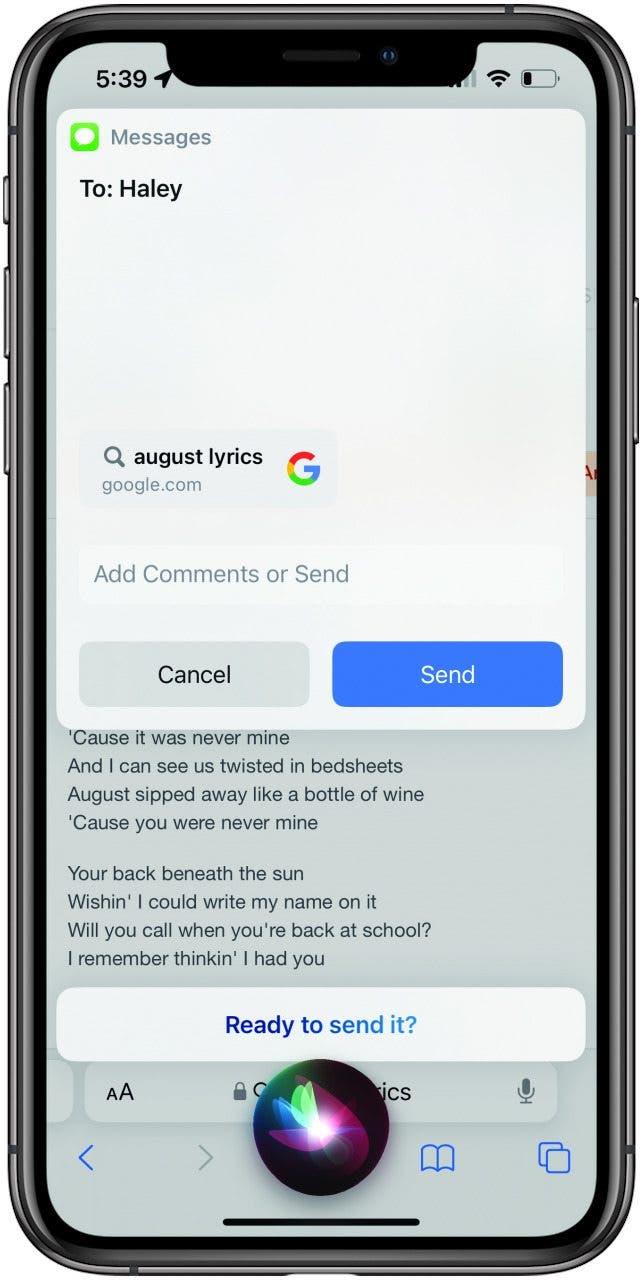
3. Brug Siri til at dele
Brug af Siri til at dele er ikke kun en lettere måde at sende billeder, videoer og websteder på, men det tilbyder også dem med begrænset mobilitet en meget bedre delingsmulighed. Ikke hver app har Siri -deling aktiveret, men mange gør det. For at dele ved hjælp af Siri skal du bare åbne websiden, fotoet eller andet indhold, du vil dele, og sige: “Hej Siri, del dette med …” så navnet på den kontakt, du vil sende det til. Siri får dig til at bekræfte og vise dig et udkast til meddelelsen. Sig enten ja for at bekræfte eller trykke på sendpilen selv. Bare rolig, hvis Siri -deling ikke er mulig, fortæller din iPhone dig!
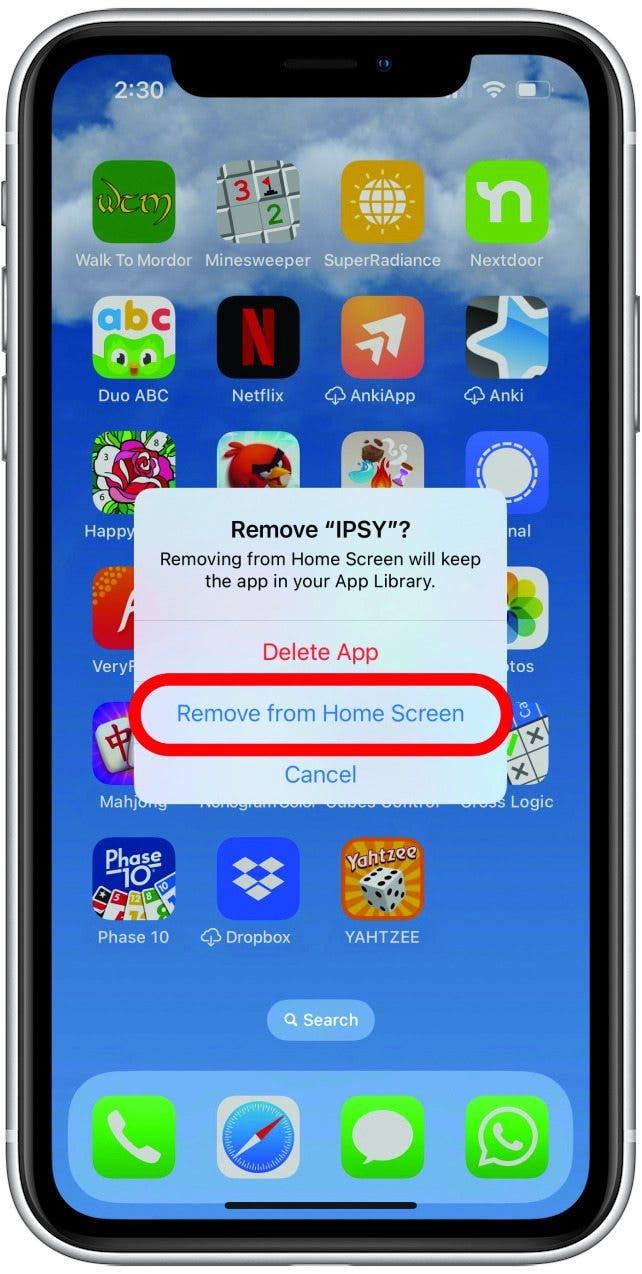
4. Ryd din startskærm op
At have for mange appikoner på din startskærm kan bremse dig eller endda trække dig helt ud af banen. Vi vil normalt have meget flere apps på vores iPhones, end vi bruger på daglig basis (for eksempel holder jeg Uber, selvom jeg kun bruger det, når jeg rejser), og vi har ikke brug for dem alle på vores hjemmeskærme. Heldigvis kan du fjerne et appikon fra din startskærm, men stadig finde det i app -biblioteket. Alt hvad du skal gøre er at trykke længe på den pågældende app -ikon, tryk på Fjern appen, og tryk derefter på Fjern fra startskærmen. Nu er det ude af din startskærm og i dit app -bibliotek.
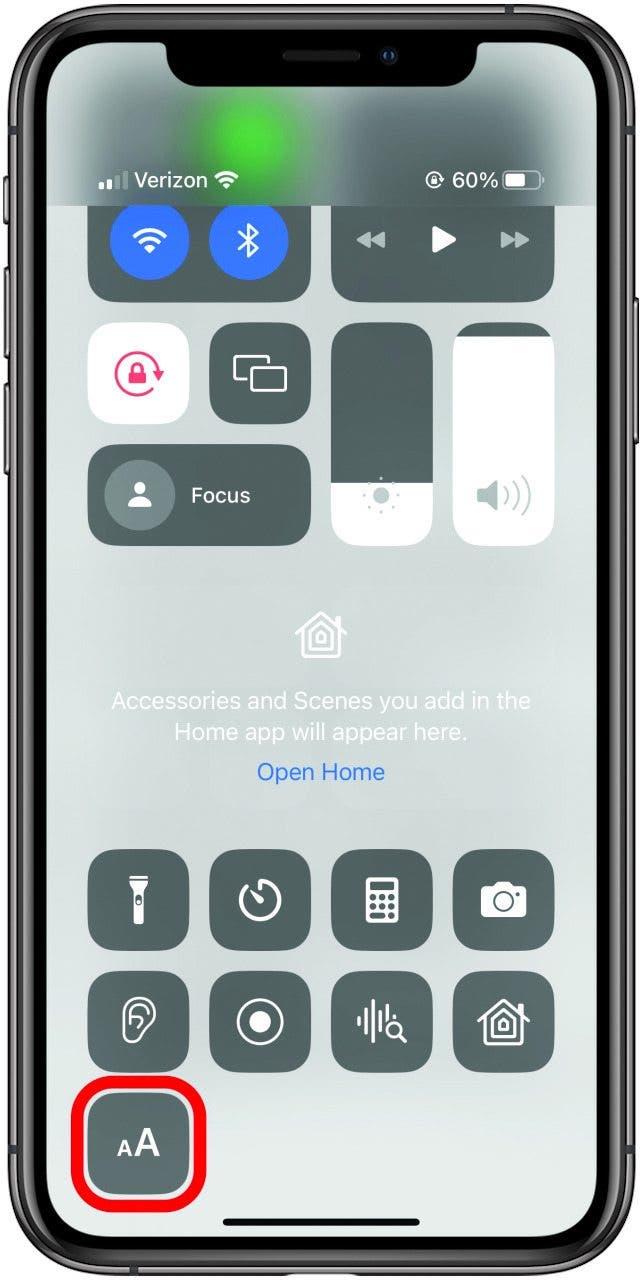
5. Tilpas din skrifttypestørrelse efter app
Hver app har sin egen standard fontstørrelse, men du vil måske justere dem individuelt i stedet for at lave en overordnet zoom på din iPhone-skærm. Først skal du tilføje indstillingen tekststørrelse til dit kontrolcenter. I indstillinger, Tap Control Center. Skift adgang til apps. Rul ned til afsnittet Flere kontroller, og tryk på den grønne pil ved siden af tekststørrelse. Nu, når du åbner en app, skal du stryge for at åbne dit kontrolcenter og trykke på tekstikonet (to A’er). En skyder vises på din skærm, og du kan stryge op eller ned for at justere din tekststørrelse i den app.
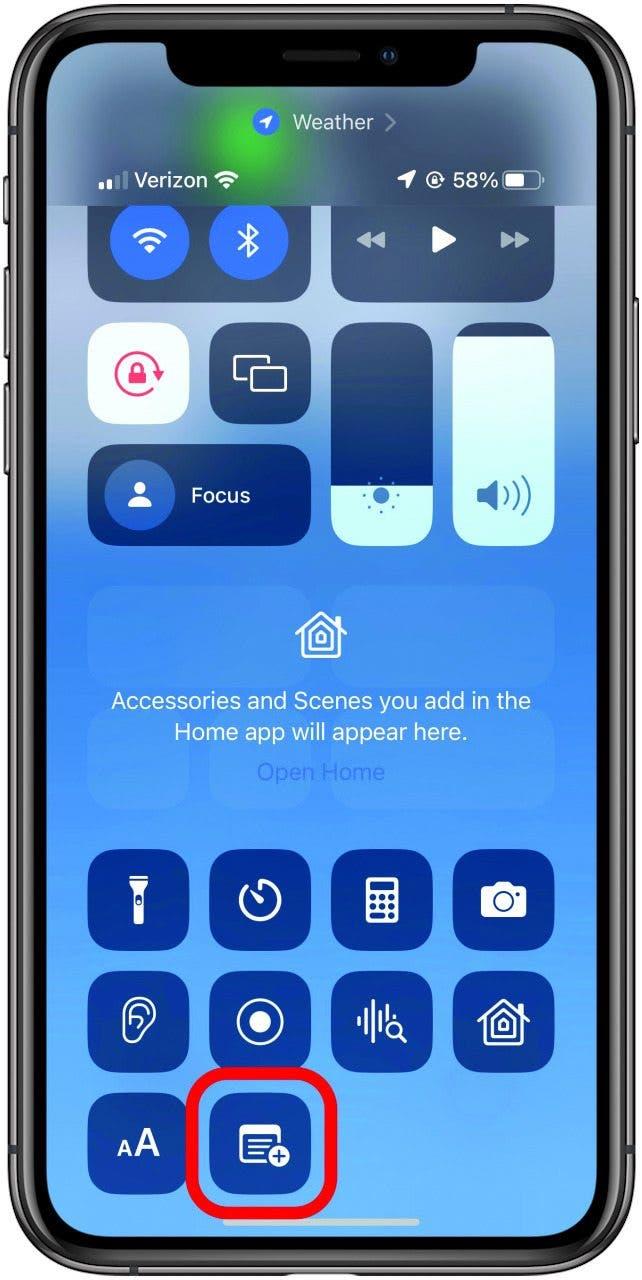
6. Skriv noter fra din låseskærm
Ofte vil jeg skrive en note så hurtigt, at det at låse min iPhone op kan gøre forskellen mellem at huske, hvad jeg ville sige og glemme den for evigt. Heldigvis kan du omgå din låseskærm og åbne appen Notes direkte fra dit kontrolcenter. I indstillinger skal du trykke på Control Center og derefter trykke på noter. Derefter i indstillinger skal du trykke på Face ID & adgangskode og skifte kontrolcenter, så du kan få adgang til dit kontrolcenter, når din iPhone er låst. Nu skal du bare skubbe for at åbne Control Center og trykke på Notes -appikonet, og du er god til at gå!
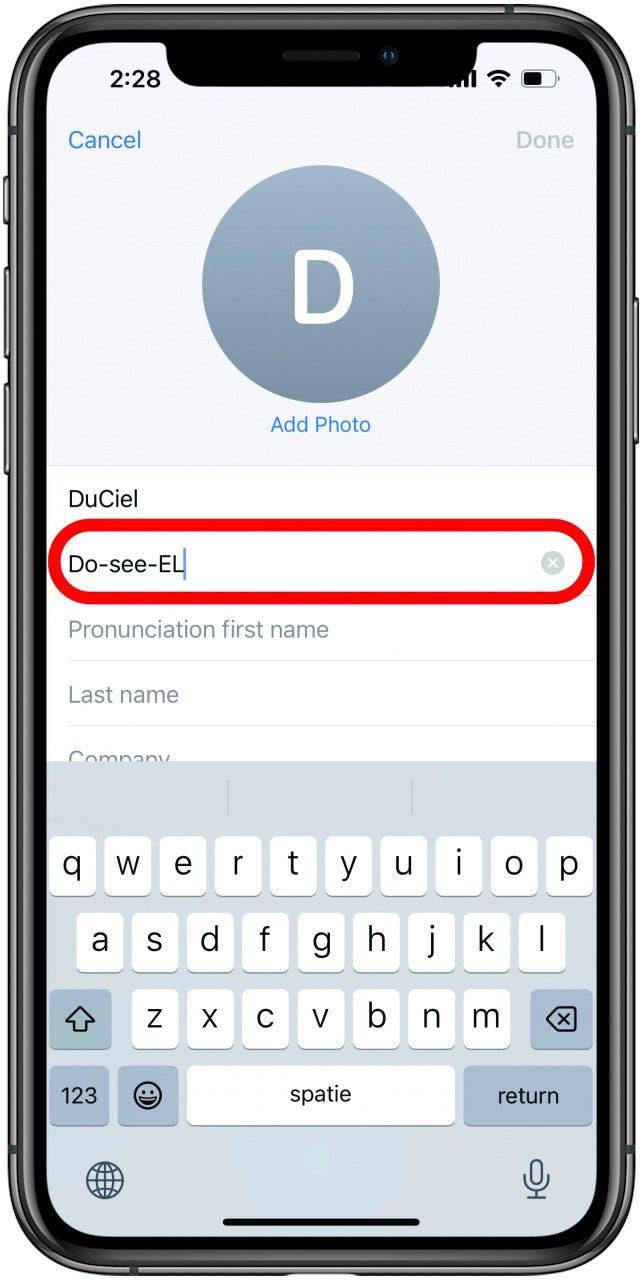
7. Lær Siri at udtale et navn
Mange af os har navne, vi er nødt til at nedbryde fonetisk, og Siri, på trods af sine bedste forsøg, går normalt helt glip af mærket. At undervise Siri til at udtale navnet på en kontakt korrekt gør det meget lettere at bruge Siri til at kalde denne person og redde dig fra udtale gymnastik, når du prøver at få dem til at forstå. Åbne kontakter, tryk på navnet på kontakten, og tryk derefter på Rediger. Rul ned, indtil du ser “Tilføj felt”, og tryk på det. Vælg fonetisk fornavn, fonetisk mellemnavn eller fonetisk efternavn. Gå ind i den fonetiske udtale af det ønskede navn, og tryk på Gem.
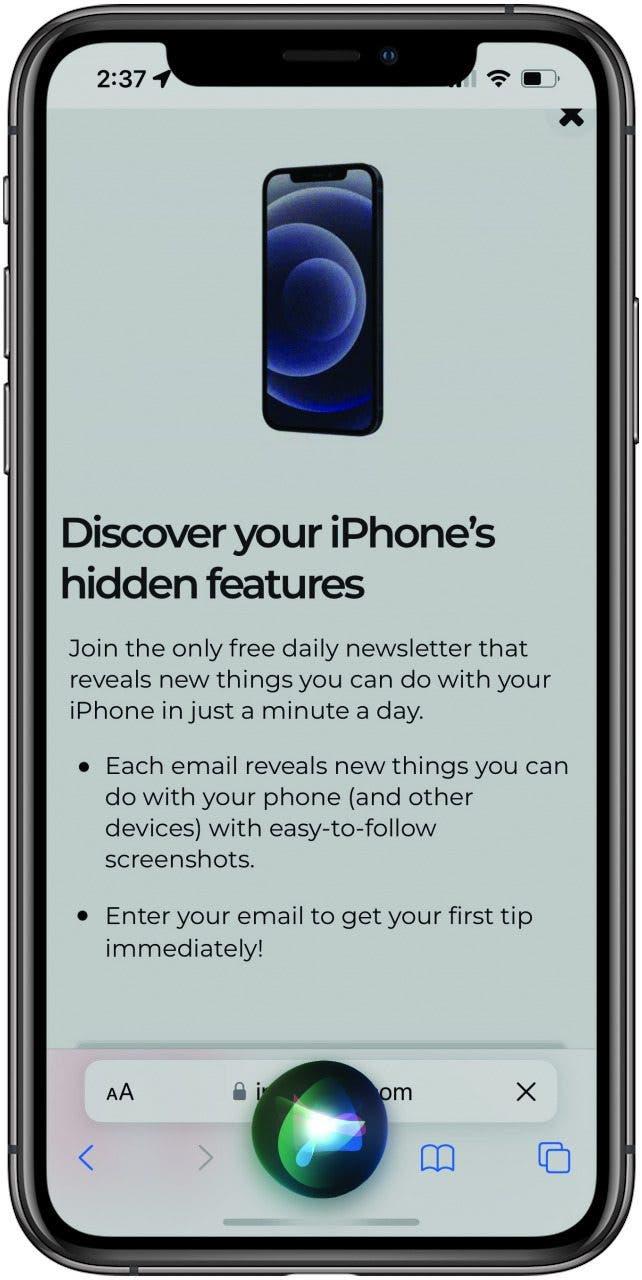
8. Få Siri til at tage et skærmbillede
Hvorvidt dine hænder er fulde, eller du har begrænset mobilitet, at have Siri tage et skærmbillede er et super nyttigt trick, som ikke mange mennesker ved er muligt. Tro det eller ej, det er så simpelt som at sige, “Hej Siri, tag et skærmbillede.” Siri vil tage et billede af skærmen og gemme det på din fotos -app som sædvanligt, og du vil også være i stand til at finde den i din skærmbilleder. Du har dog brug for en cellulær eller Wi-Fi-forbindelse til Siri til at udføre denne kommando, så hvis du er et sted uden nogen service, kan manuelt at tage skærmbillede muligvis være din eneste mulighed.
Gør det hurtigt
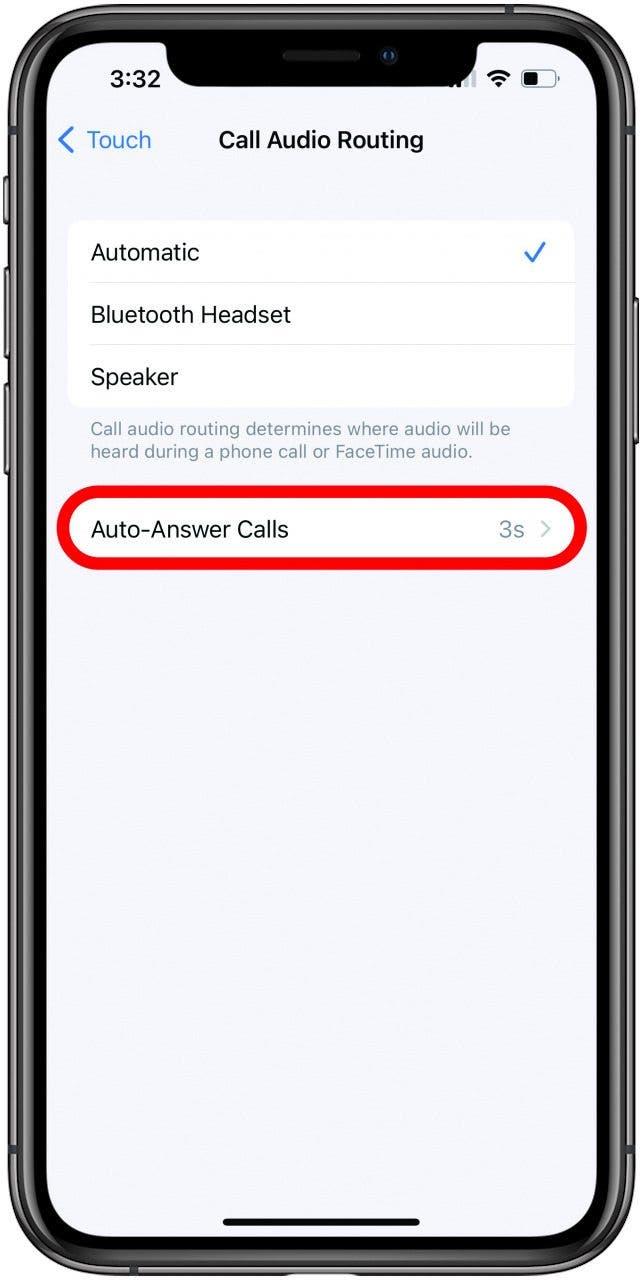
9. Besvar automatisk opkald
Der kan være en række grunde til, at du ikke fysisk kan besvare et opkald. Måske er du albue dybt i middagsforberedelsen, eller måske begrænset mobilitet hindrer din evne til at skubbe skærmen. Uanset årsagen, at have din iPhone automatisk besvare opkald til dig, kan du være en stor hjælp. For at konfigurere det skal du gå til tilgængelighed i indstillinger, trykke på Touch, derefter rulle ned og røre ved opkalds lydrutning. Tryk på auto-svar-opkald, derefter i det næste display, vipper auto-svar-opkald på. Herefter skal du vælge, hvor hurtigt din iPhone vil svare. Det kan være så snart tre sekunder, eller du kan give dig selv et helt minut at svare på egen hånd.
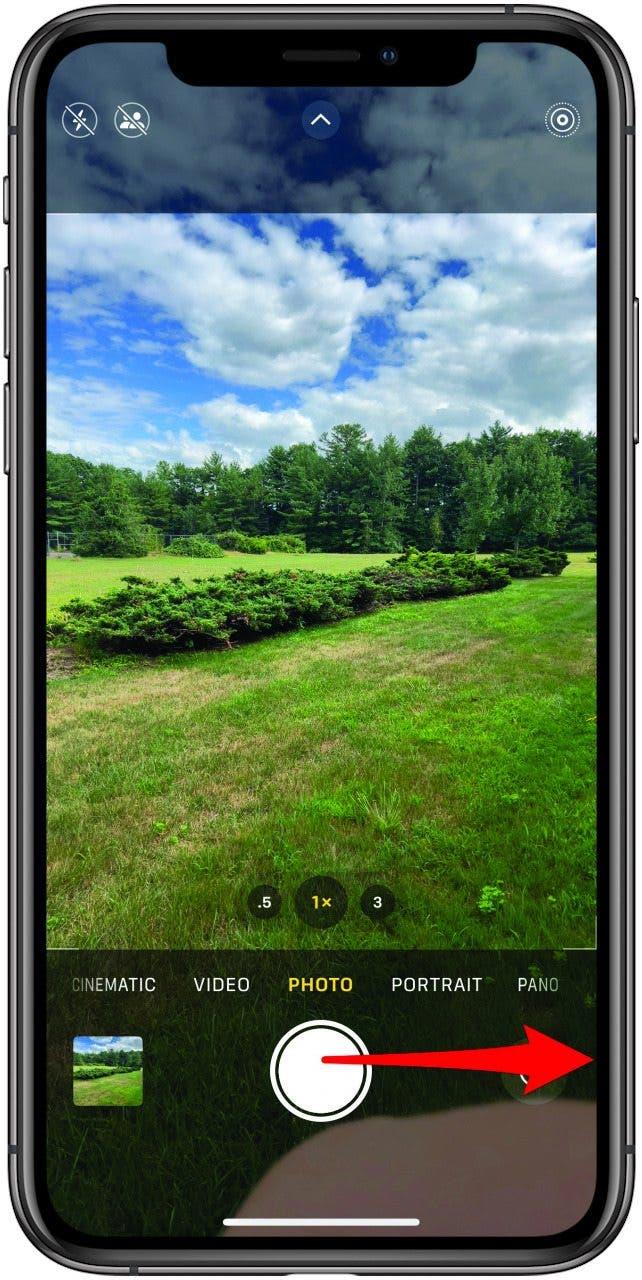
10. Optag en video hurtigt
Når du finder det perfekte øjeblik til en video, har du ikke altid tid til at skifte mellem foto- og videotilstand på din iPhone. Heldigvis er der et praktisk trick til at starte med det samme optagelse i video, selvom du er på den almindelige fotoindstilling. Træk blot din lukkerknap over til højre. Dit kamera begynder at optage en video, som du kan ende med at trykke på Center Shutter -knappen, som nu viser Red Video -optagelsesikonet. Den hvide lukkerknap til højre vil tage en stille. Ingen grund til at holde udløserknappen, efter at du strygede; Bare stryg en gang og lad det gøre sine ting!
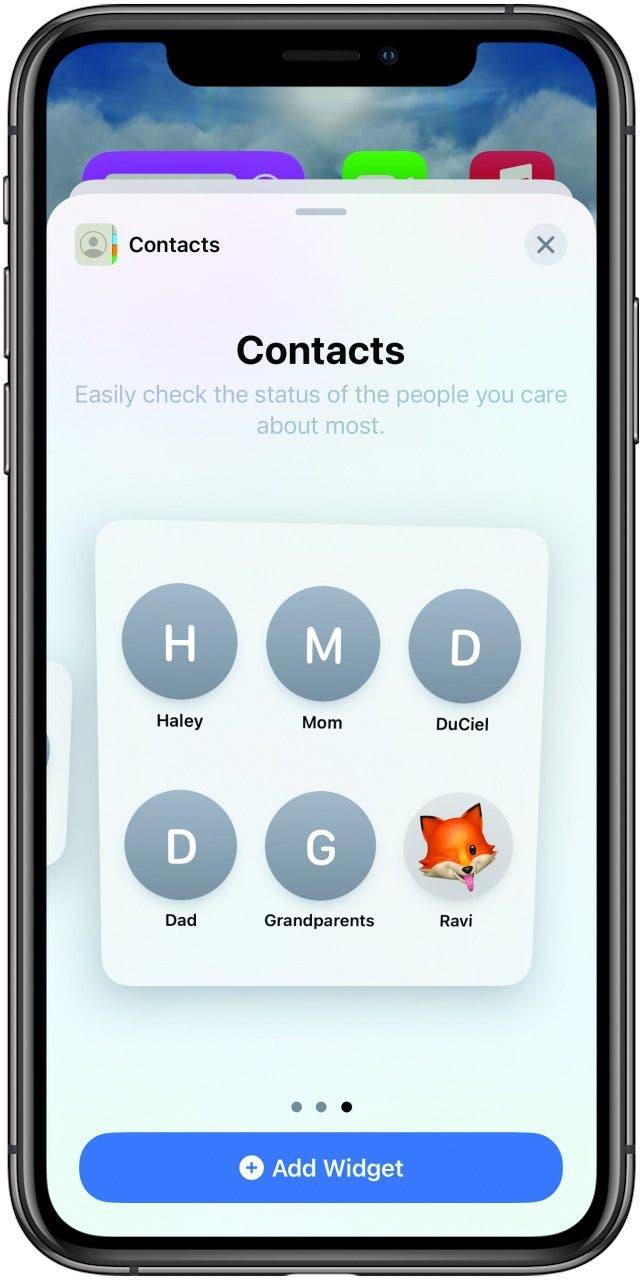
11. Opbevar yndlingskontakter på din startskærm
Har du en håndfuld mennesker, du kontakter regelmæssigt? I stedet for at rulle tilbage gennem tidligere opkald eller beskedtråde, kan du tilføje en widget til din startskærm, der viser dine mest kontaktede mennesker. Bare tryk på et tomt område på din startskærm, indtil det kommer ind i Jiggle -tilstand. Tryk derefter på ikonet Tilføj øverst til venstre. I boksen, der dukker op, skal du rulle ned, indtil du ser kontakter. Tryk på den, stryg igennem, indtil du ser den størrelse widget, du ønsker, og tryk derefter på Tilføj widget. Nu skal du bare trykke på et navn i widgetten for, at den persons kontaktoplysninger kommer op.
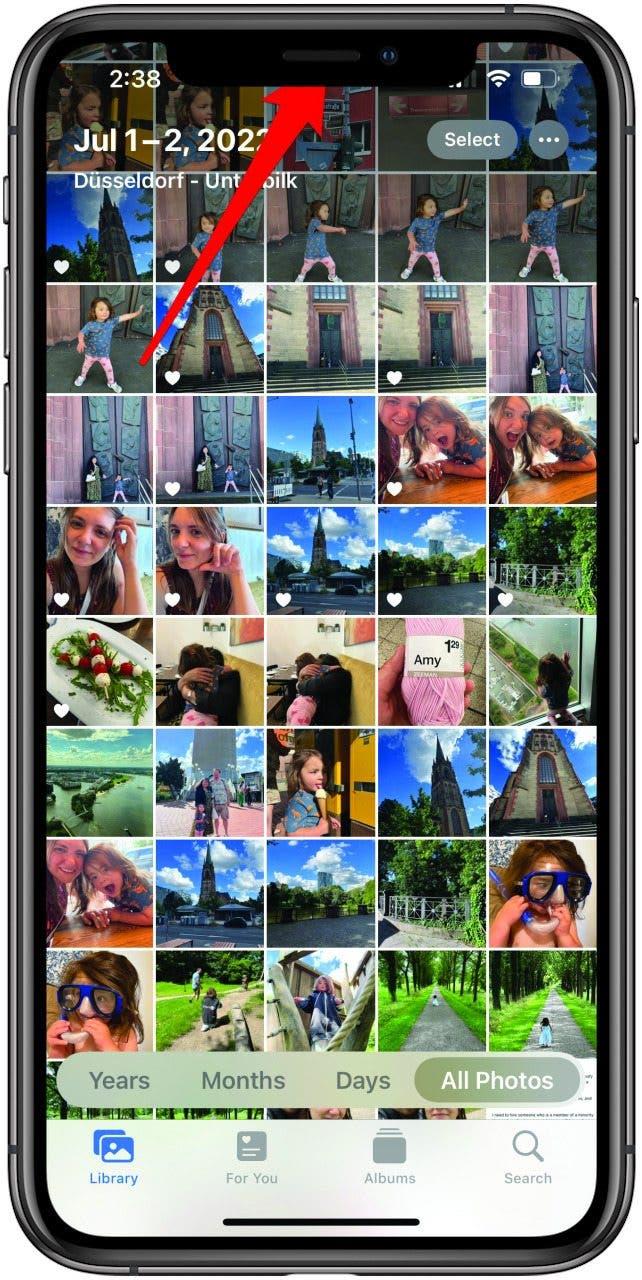
12. Spring tilbage til toppen af en app
Vidste du, at en simpel iPhone -gestus kan redde tommelfingeren træningen til at rulle tilbage til toppen af de fleste apps? Inde i de fleste apps med lodret rulle kan du vende tilbage til toppen ved at trykke på en bestemt del af skærmen. Alt hvad du skal gøre er at trykke på midten af din iPhone, normalt lige under hakket, hvis du har en. Dette hopper dig tilbage til toppen, så hvis du vil se, hvor din fotosamling virkelig begynder eller kigger efter titlen på den lange artikel, du lige har færdig med at læse, kan du gøre det i et touch.
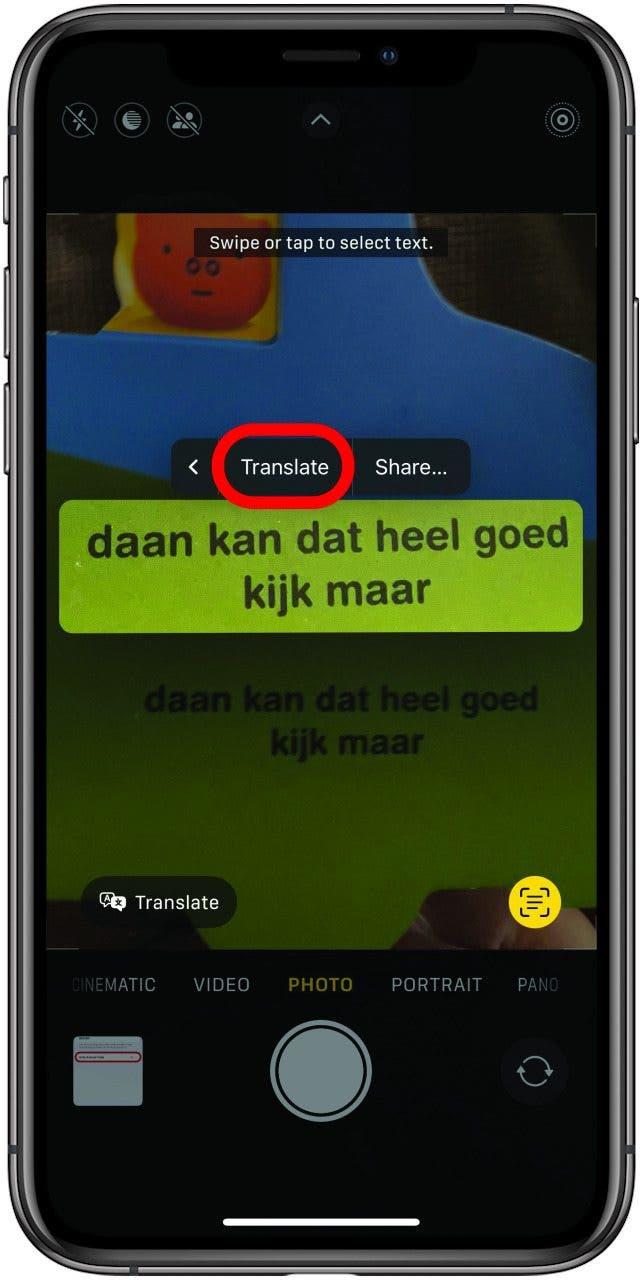
13. Oversæt hurtigt tekst
Uanset om du rejser eller bare kommer på tværs af en sætning på et sprog, du ikke kender, kan live tekst oversætte for dig, uden at du behøver at indtaste sætningen og vælge sproget selv. Bare tag et billede af teksten, eller åbn bare dit kamera og peg det på teksten, og tryk på knappen Live -tekst, når den først vises. Tryk på pilen til siden, og tryk derefter på Oversæt. Din translate -app viser dig oversættelsen og giver dig muligheder til favorit, ændrer sproget eller kopierer oversættelsen. Når du er færdig, skal du bare trykke på X i øverste højre hjørne for at afslutte.
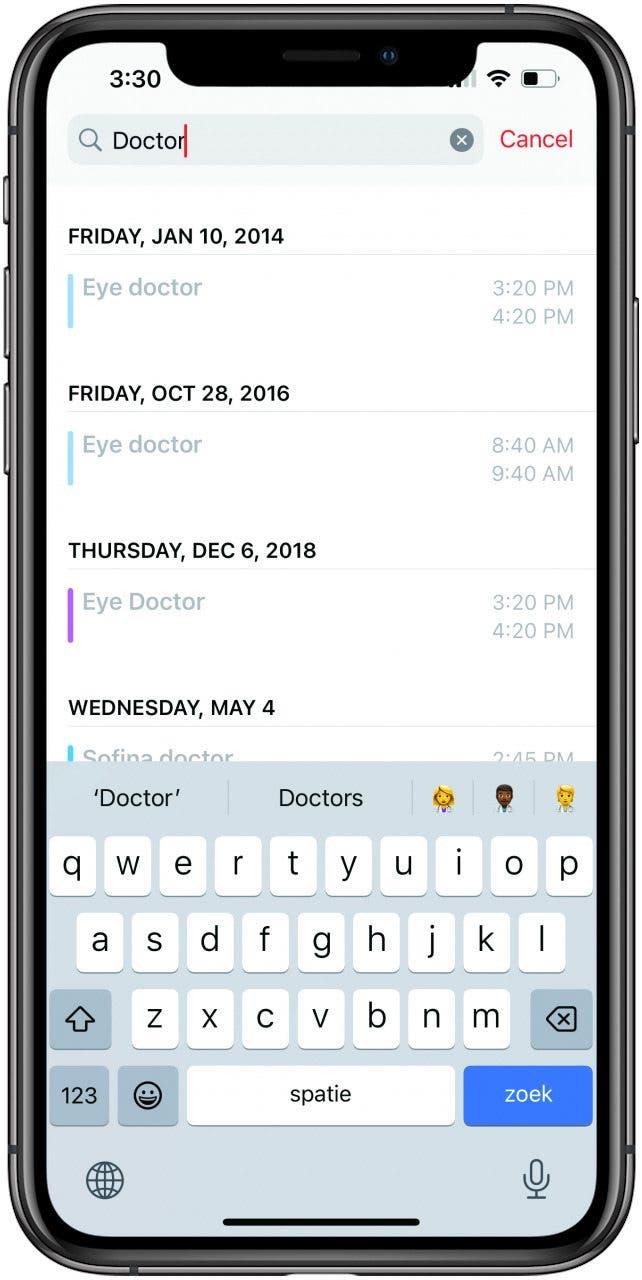
14. Find hurtigt begivenheder i din kalender
Ved du, at du har en fødselsdagsfest at gå til denne måned, men kan ikke huske datoen? Du kan søge i kalenderappen for at finde begivenheder og deres datoer. Du skal have de begivenheder, der allerede er gemt i din kalender, men de fleste helligdage indtastes automatisk i kalenderappen som standard. Bare åbn din kalenderapp, og tryk på søgeikonet. Indtast derefter navnet på begivenheden. Resultaterne vil omfatte alle begivenheder med det navn, inklusive dem, der er gået, så sørg for at kontrollere året!


